领势EA6400 家用路由器使用感受(配置|界面|控制|信号|穿墙)
-
摘要来自:
-
摘要来自:
 LifeIsKillingMe
LifeIsKillingMe -
摘要来自:2019-07-10
【什么值得买 摘要频道】下列精选内容摘自于《中庸&实用之选:LINKSYS EA6400 家用路由器》的片段:
通上电是这样的,实际指示灯的颜色应为浅绿色
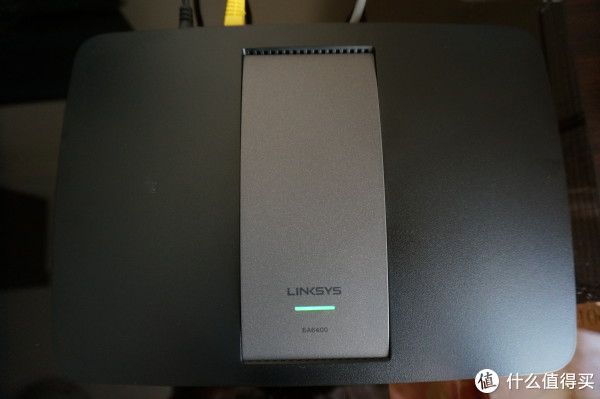
然后就可以开始配置了(本人为轻度路由器使用用户,之后的内容仅限于简单配置,未涉及刷机等内容,不感兴趣的朋友请一拉到底或点击右上角X按钮)
在浏览器中输入linksyssmartwifi.com或者直接192.168.1.1进入配置界面
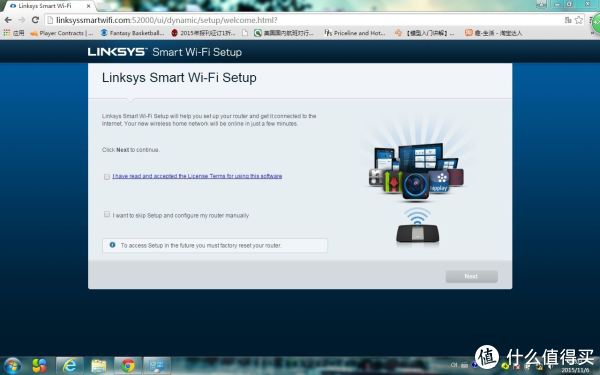
点击接受协议内容,然后可以选择手工设置或者自动设置,自动设置即使用机身下方标签中的无线信息访问无线

然后跳出了这个界面,吓我一跳,按reset键试试看,重启后让我输入路由器密码。说明书小纸片里没写初始密码啊?无奈之下,只能求助Bing.com,有网页说密码是admin,试了一下终于进入配置界面了。(注:似乎在Chrome里输入admin会说密码错误,但是在IE里可以正常登录)
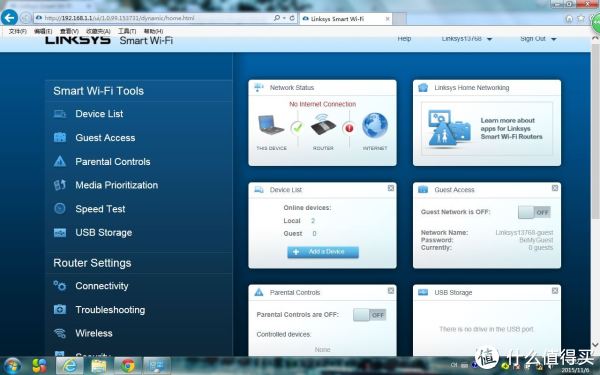
界面基本上和一般的路由器差不多,右侧为Widget样式,可以预览一些基本的信息。可以看到显示No Internet Connection。所以第一步是要为路由器配置PPOE自动拨号连接。
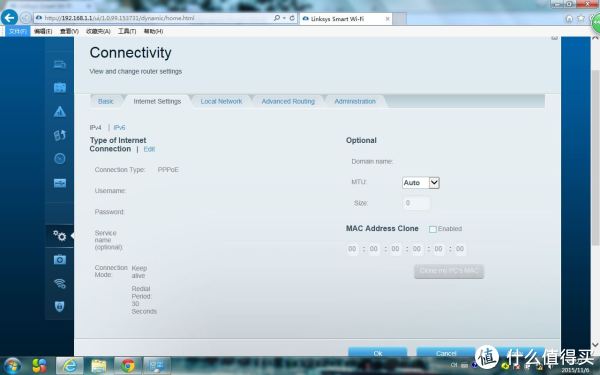
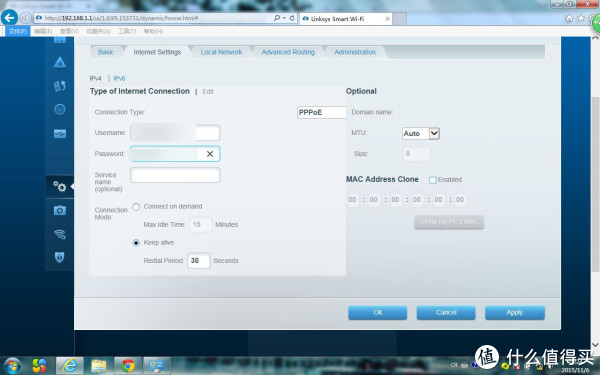
点击Edit填入宽带连接用户名和密码,下面可以选择是按需连接还是一直保持连接。右侧还可以选择MTU大小(最大数据传输单元)和MAC地址克隆,轻度使用者无需设置。
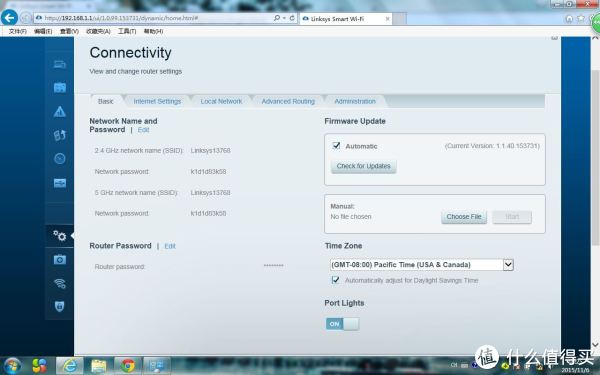 Basic的Tab里可以设置2.4GHz和5GHz的无线网络信息,点击Edit修改;为了区分,我在5GHz的网络名最后加上了"-5G"的后缀;默认加密方式是WPA2。以前自己用BT4破解了邻居的WEP密码蹭网,再上去就不行了。
Basic的Tab里可以设置2.4GHz和5GHz的无线网络信息,点击Edit修改;为了区分,我在5GHz的网络名最后加上了"-5G"的后缀;默认加密方式是WPA2。以前自己用BT4破解了邻居的WEP密码蹭网,再上去就不行了。
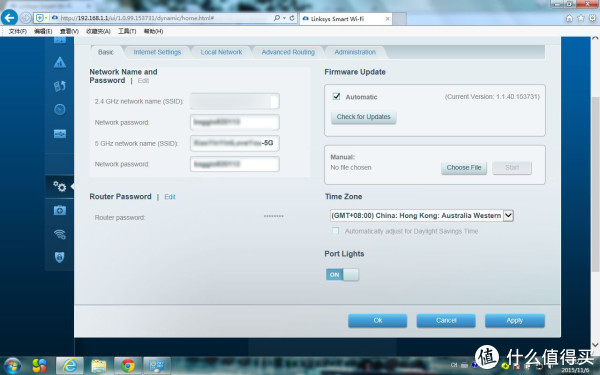
Local network里可以修改DHCP Server的配置信息,比如DHCP的IP地址范围,租用时间等
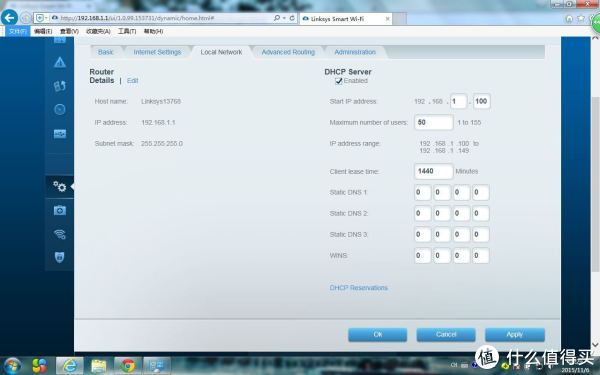
NAT是默认启用的,方便多台电脑共享上网
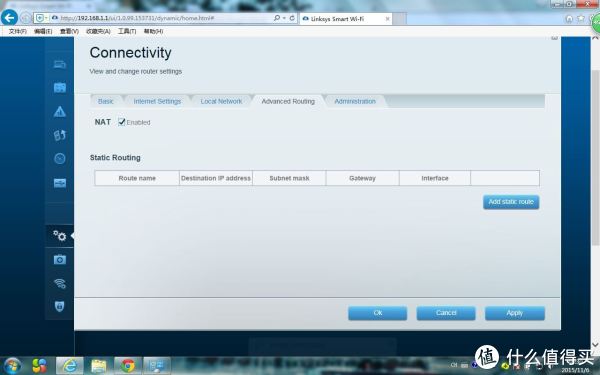
这里是管理者配置面板,不用修改了
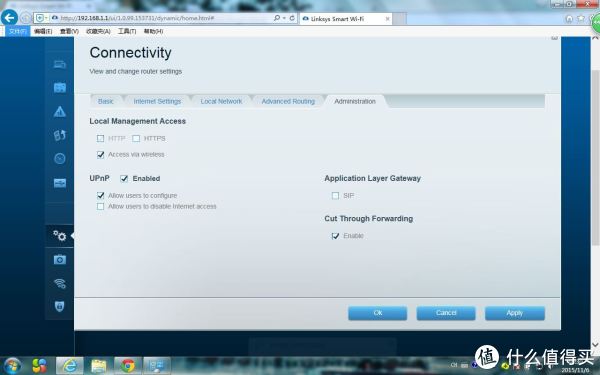
点击OK后再查看主面板的信息,可以看到Internet已经连接上了
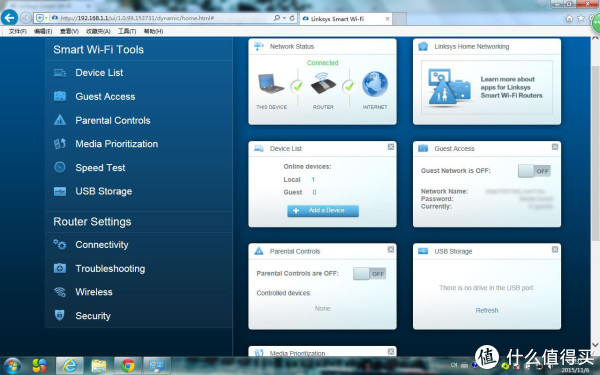
在电脑上运行IPCONFIG也可以看到已经拿到正确的IP地址并且可以正常上网了
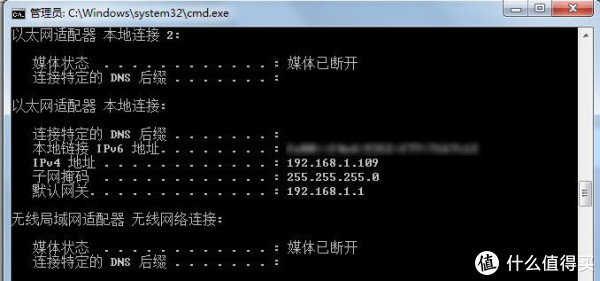
手机也可以连入无线网络了,在Device List里已经看得到了,不过本人的手机是N年前的Iphone 4,不支持5GHz网络

可以针对流媒体服务设定各个设备的优先级,默认关闭
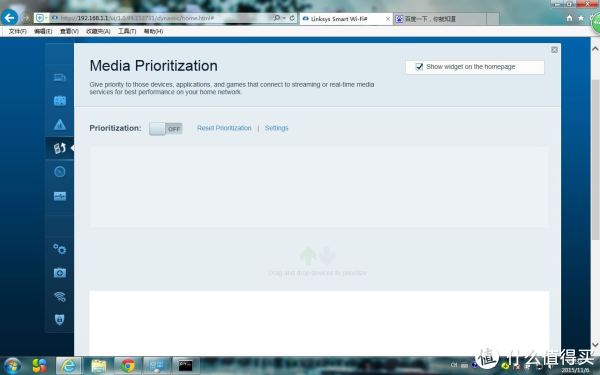 接了个移动硬盘到路由器,可以针对这个设备设置安全访问或启用FTP和媒体服务器功能
接了个移动硬盘到路由器,可以针对这个设备设置安全访问或启用FTP和媒体服务器功能
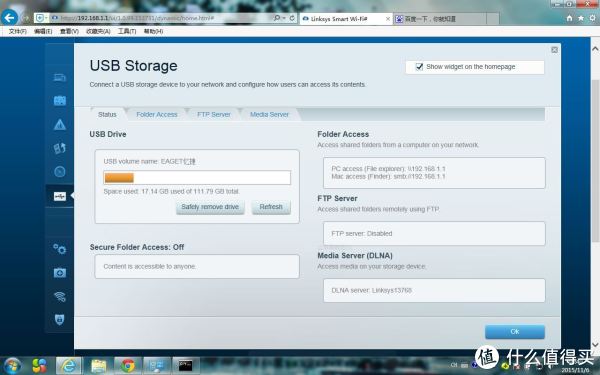
还可以设置那些内容共享给局域网用户
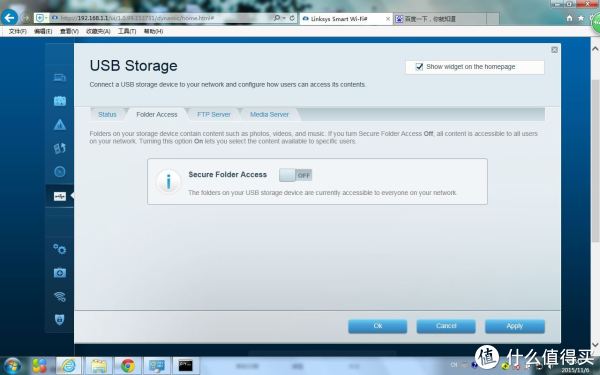
更多共享设置
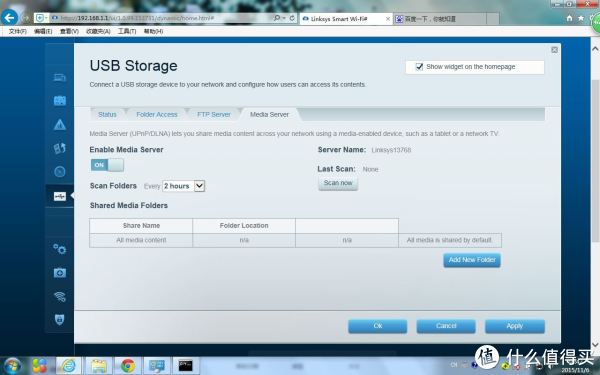
在电脑上访问192.168.1.1已经可以看到共享的移动硬盘上的所有文件了
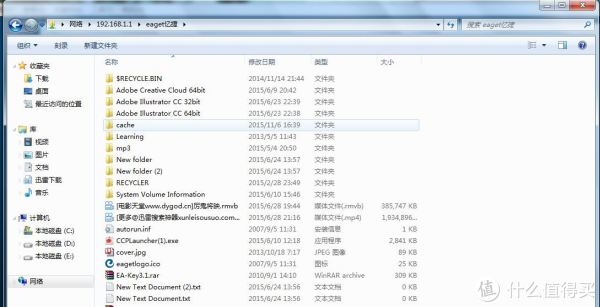
路由器上还可以选择测试网速
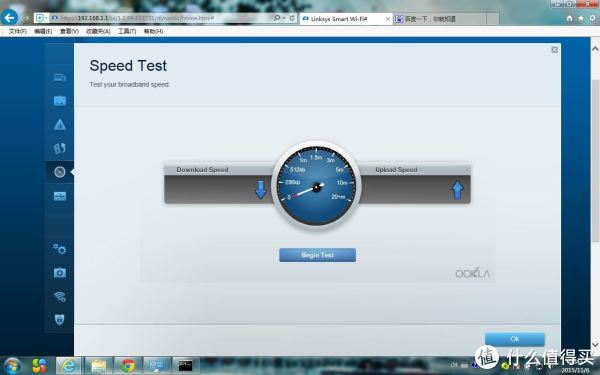
服务器是在旧金山,不过测试的数据是正确的,联通20M宽带,刚刚免费升级的
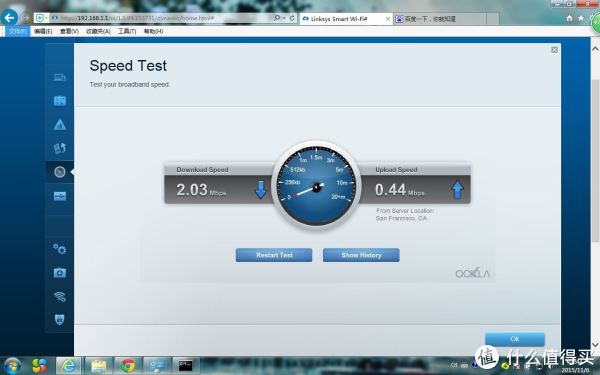
家长控制:可以针对于Internet访问设备,访问时间和网站设置策略
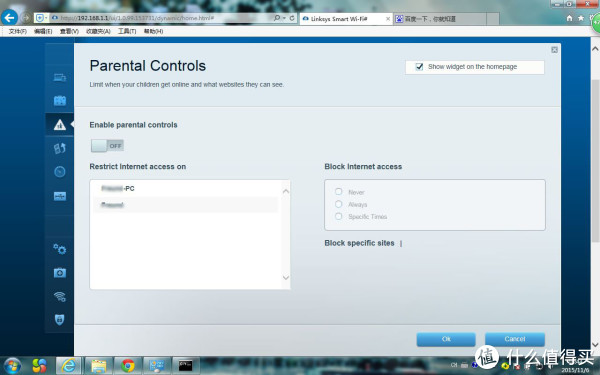
访客访问:可以设置Guest Access,这样访客就可以连接无线上网,但是无法查看到其他共享内容
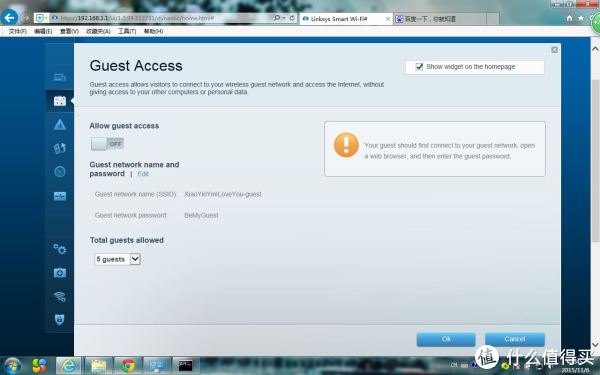
无线:这里可以针对2.4GHz和5GHz网络做更深入的设置,如果上网有问题,可以修改信道和Channel Width
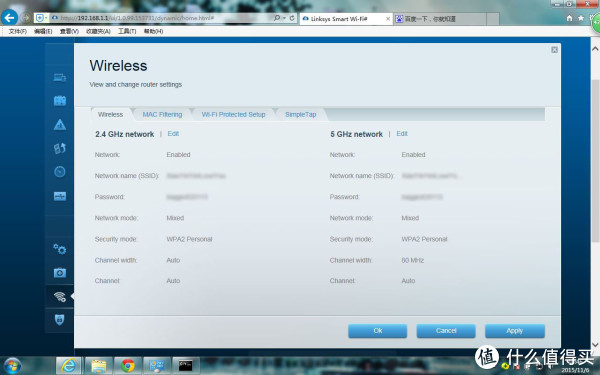
MAC地址过滤:可以设置哪些MAC地址的设备允许访问Internet
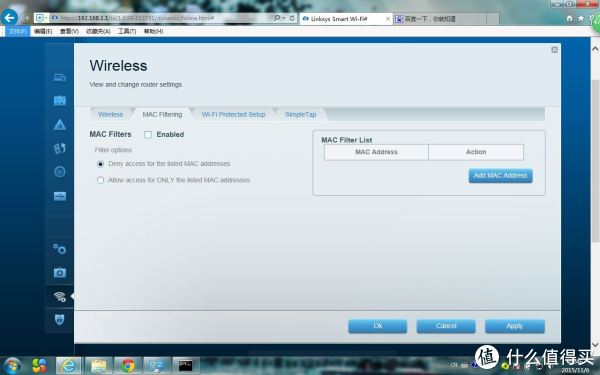
WIFI保护设置:可以通过PIN码或者按钮设置加密,这样忘记密码也可以建立连接
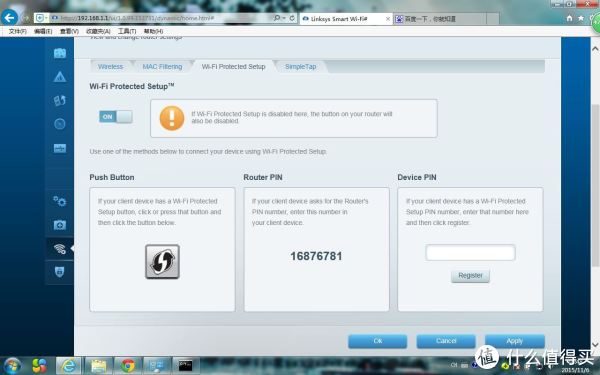
Single Tap:之前已经介绍过了
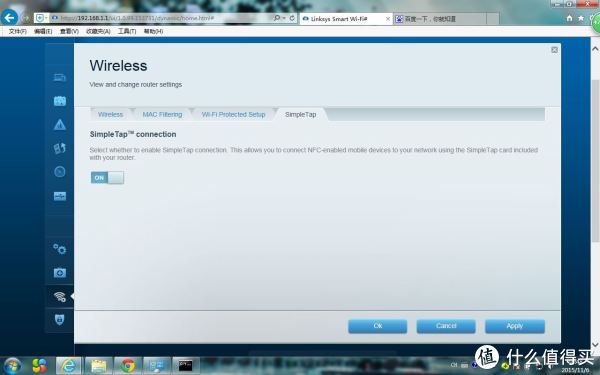
安全:可以看到默认已经启用一些基本的防火墙等策略
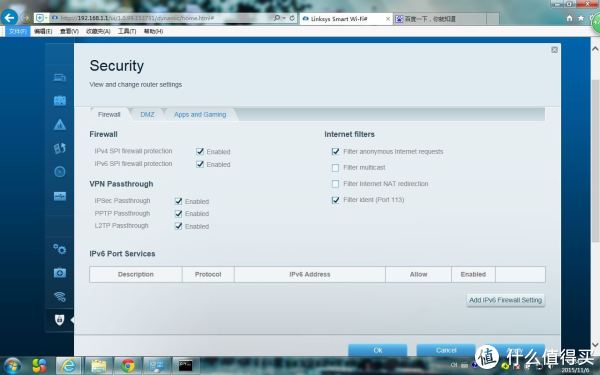
这里还可以设置DMZ隔绝内部和外部网络,这样就提高了网络的安全性
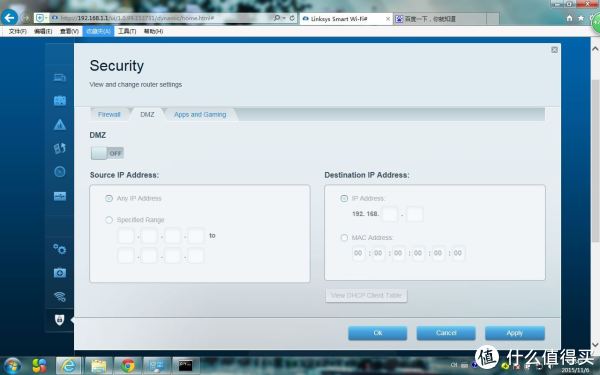
最后测试一下具体的传输速度:
有线网络条件下从USB共享目录中传输文件到本地硬盘
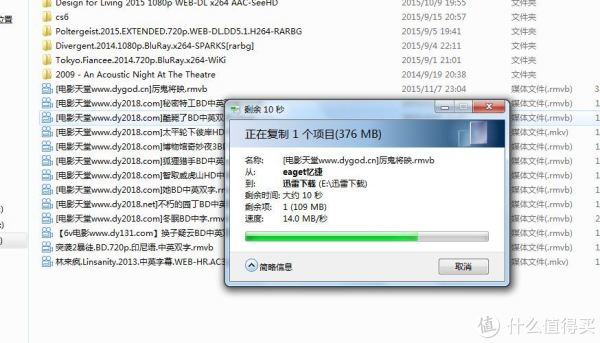
速度14MB,只能算是差强人意吧
试了试我新买的海美迪M3

好在M3支持5GHz网络,很快就找到了共享盘并且可以轻松浏览文件信息

随便找了部电影,720P的《疯狂的麦克斯4》,可以流畅播放,电视机是苏宁的尾货Sony的55W950b
但是网络盒子M3显示的信号强度并非是满格,我之前的WNR614倒是显示满格...电视机和路由器之前隔了一道承重墙。看来网上所说Linksys穿墙能力一般所言非虚。
"










